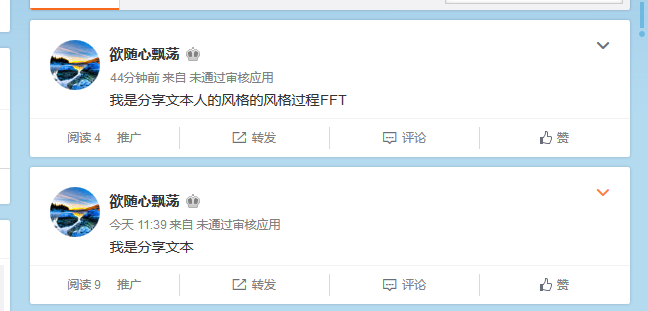本文主要是介绍【Android】基于webView打造富文本编辑器(H5),希望对大家解决编程问题提供一定的参考价值,需要的开发者们随着小编来一起学习吧!
目录
- 前言
- 一、实现效果
- 二、具体实现
- 1. 导入网页资源
- 2. 页面设计
- 3. 功能调用
- 4. 完整代码
- 总结
前言
HTML5是构建Web内容的一种语言描述方式。HTML5是Web中核心语言HTML的规范,用户使用任何手段进行网页浏览时看到的内容原本都是HTML格式的,在浏览器中通过一些技术处理将其转换成为了可识别的信息。
而WebView 是一种嵌入式浏览器,原生APP应用可以用它来展示网络内容。其功能强大,除了具有一般View的属性和设置外,还可以对url请求、页面加载、渲染、页面交互进行强大的处理.。

所以,因为H5的跨平台和成本低的优势,越来越多的项目都使用了Android原生控件与WebView进行混合开发,用WebView加载html界面,实现本地安卓代码与HTML+CSS+JS的交互。
webView的基本使用可以参考这篇文章:https://blog.csdn.net/carson_ho/article/details/52693322
本文将利用webView实现一个富文本编辑器,它是一种可内嵌于浏览器,所见即所得的文本编辑器,其实质就是html代码,可改变文本样式、文间插入图片或视频等。我为了实现这一功能借鉴很多项目(主要是MRichEditor和RichEditTextCopyToutiao,都是基于 richeditor-android),修复了一些Bug,最终效果还行。借鉴的第三方库可移步我之前写的文章:常用的第三方开源库汇总
一、实现效果


二、具体实现
富文本编辑器主要功能就是文字大小、颜色、加粗、斜体、下划线、删除线、缩进、居中或靠左靠右,无序或有序列表,插入链接、图片、视频等。原有项目会存在一些导入html标签和输入框光标的bug,解决这些需要一点HTML+CSS+JS的知识。
1. 导入网页资源
在项目根目录下新建assets文件夹

导入资源:对于熟悉网页端的开发人员来说,修改这些并不难。
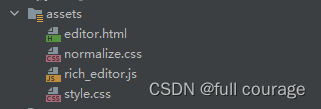
2. 页面设计
编辑器的一个按钮即对应着js中的一个函数,通过RichEditor自定义 view去调用js函数, 它继承自 Webview ,加载html文件,枚举类型Type定义了支持的排版格式。
public class RichEditor extends WebView {private static final String SETUP_HTML = "file:///android_asset/editor.html";public enum Type {BOLD,ITALIC,SUBSCRIPT,SUPERSCRIPT,STRIKETHROUGH,UNDERLINE,H1,H2,H3,H4,H5,H6,ORDEREDLIST,UNORDEREDLIST,JUSTIFYCENTER,JUSTIFYFULL,JUSTIFYLEFT,JUSTIFYRIGHT}@SuppressLint("SetJavaScriptEnabled")public RichEditor(Context context, AttributeSet attrs, int defStyleAttr) {super(context, attrs, defStyleAttr);setVerticalScrollBarEnabled(false);setHorizontalScrollBarEnabled(false);getSettings().setJavaScriptEnabled(true);setWebChromeClient(new WebChromeClient());setWebViewClient(createWebviewClient());loadUrl(SETUP_HTML);applyAttributes(context, attrs);}
}
其中editor.html即编辑器所展示的主页面
<!DOCTYPE html>
<html>
<head><meta name="viewport" content="user-scalable=no"><meta http-equiv="Content-Type" content="text/html; charset=UTF-8"><link rel="stylesheet" type="text/css" href="normalize.css"><link rel="stylesheet" type="text/css" href="style.css">
</head>
<body><div id="editor" contenteditable="true"></div>
<script type="text/javascript" src="rich_editor.js"></script>
</body>
</html>
RichEditor控件中的一个功能就对应着rich_editor.js中的一个函数,例如加粗效果:
RichEditor:
public void setBold() {exec("javascript:RE.setBold();");}
rich_editor.js:
RE.setBold = function() {document.execCommand('bold', false, null);RE.enabledEditingItems()
}
最后,RichEditor在布局中使用:
<com.text.richeditor.editor.RichEditorandroid:id="@+id/rich_Editor"android:layout_width="match_parent"android:layout_height="0dp"android:layout_weight="1"android:overScrollMode="never" />
主要样式如下:

除了底部的功能栏可以使用,最左边还有一个排版按钮,这里主要是为了不方便弹出底部时,可以选择使用弹窗弹出功能栏,功能是一致的,可以选择性阉割。使用某一功能时会有颜色高亮提示。
3. 功能调用
首先要在activity中初始化控件,实现setOnDecorationChangeListener接口,监听点击某个功能按钮时显示对应高亮,让用户看到现在正在所使用的排版格式。
//输入框显示字体的大小rich_Editor.setEditorFontSize(16)//输入框显示字体的颜色rich_Editor.setEditorFontColor(ContextCompat.getColor(this,R.color.deepGrey))//输入框背景设置rich_Editor.setEditorBackgroundColor(Color.WHITE)//输入框文本paddingrich_Editor.setPadding(10, 10, 10, 10)//输入提示文本rich_Editor.setPlaceholder("点击输入正文!~")rich_Editor.setOnDecorationChangeListener { _, types ->val flagArr = ArrayList<String>()for (i in types.indices) {flagArr.add(types[i].name)}if (flagArr.contains("BOLD")) {button_bold.setColorFilter(ContextCompat.getColor(this@RichTextActivity,R.color.colorPrimary))mEditorMenuFragment.updateActionStates(ActionType.BOLD, true)} else {button_bold.setColorFilter(ContextCompat.getColor(this@RichTextActivity,R.color.tintColor))mEditorMenuFragment.updateActionStates(ActionType.BOLD, false)}if (flagArr.contains("ITALIC")) {button_italic.setColorFilter(ContextCompat.getColor(this@RichTextActivity,R.color.colorPrimary))mEditorMenuFragment.updateActionStates(ActionType.ITALIC, true)} else {button_italic.setColorFilter(ContextCompat.getColor(this@RichTextActivity,R.color.tintColor))mEditorMenuFragment.updateActionStates(ActionType.ITALIC, false)}if (flagArr.contains("STRIKETHROUGH")) {button_strikethrough.setColorFilter(ContextCompat.getColor(this@RichTextActivity,R.color.colorPrimary))mEditorMenuFragment.updateActionStates(ActionType.STRIKETHROUGH, true)} else {button_strikethrough.setColorFilter(ContextCompat.getColor(this@RichTextActivity,R.color.tintColor))mEditorMenuFragment.updateActionStates(ActionType.STRIKETHROUGH, false)}if (flagArr.contains("JUSTIFYCENTER")) {button_align_center.setColorFilter(ContextCompat.getColor(this@RichTextActivity,R.color.colorPrimary))button_align_left.setColorFilter(ContextCompat.getColor(this@RichTextActivity,R.color.tintColor))button_align_right.setColorFilter(ContextCompat.getColor(this@RichTextActivity,R.color.tintColor))mEditorMenuFragment.updateActionStates(ActionType.JUSTIFY_CENTER, true)mEditorMenuFragment.updateActionStates(ActionType.JUSTIFY_LEFT, false)mEditorMenuFragment.updateActionStates(ActionType.JUSTIFY_RIGHT, false)} else {button_align_center.setColorFilter(ContextCompat.getColor(this@RichTextActivity,R.color.tintColor))mEditorMenuFragment.updateActionStates(ActionType.JUSTIFY_CENTER, false)}if (flagArr.contains("JUSTIFYLEFT")) {button_align_center.setColorFilter(ContextCompat.getColor(this@RichTextActivity,R.color.tintColor))button_align_left.setColorFilter(ContextCompat.getColor(this@RichTextActivity,R.color.colorPrimary))button_align_right.setColorFilter(ContextCompat.getColor(this@RichTextActivity,R.color.tintColor))mEditorMenuFragment.updateActionStates(ActionType.JUSTIFY_CENTER, false)mEditorMenuFragment.updateActionStates(ActionType.JUSTIFY_LEFT, true)mEditorMenuFragment.updateActionStates(ActionType.JUSTIFY_RIGHT, false)} else {button_align_left.setColorFilter(ContextCompat.getColor(this@RichTextActivity,R.color.tintColor))mEditorMenuFragment.updateActionStates(ActionType.JUSTIFY_LEFT, false)}if (flagArr.contains("JUSTIFYRIGHT")) {button_align_center.setColorFilter(ContextCompat.getColor(this@RichTextActivity,R.color.tintColor))button_align_left.setColorFilter(ContextCompat.getColor(this@RichTextActivity,R.color.tintColor))button_align_right.setColorFilter(ContextCompat.getColor(this@RichTextActivity,R.color.colorPrimary))mEditorMenuFragment.updateActionStates(ActionType.JUSTIFY_CENTER, false)mEditorMenuFragment.updateActionStates(ActionType.JUSTIFY_LEFT, false)mEditorMenuFragment.updateActionStates(ActionType.JUSTIFY_RIGHT, true)} else {button_align_right.setColorFilter(ContextCompat.getColor(this@RichTextActivity,R.color.tintColor))mEditorMenuFragment.updateActionStates(ActionType.JUSTIFY_RIGHT, false)}if (flagArr.contains("UNDERLINE")) {button_underline.setColorFilter(ContextCompat.getColor(this@RichTextActivity,R.color.colorPrimary))mEditorMenuFragment.updateActionStates(ActionType.UNDERLINE, true)} else {button_underline.setColorFilter(ContextCompat.getColor(this@RichTextActivity,R.color.tintColor))mEditorMenuFragment.updateActionStates(ActionType.UNDERLINE, false)}if (flagArr.contains("ORDEREDLIST")) {button_list_ol.setColorFilter(ContextCompat.getColor(this@RichTextActivity,R.color.colorPrimary))button_list_ul.setColorFilter(ContextCompat.getColor(this@RichTextActivity,R.color.tintColor))mEditorMenuFragment.updateActionStates(ActionType.ORDERED, true)mEditorMenuFragment.updateActionStates(ActionType.UNORDERED, false)} else {button_list_ol.setColorFilter(ContextCompat.getColor(this@RichTextActivity,R.color.tintColor))mEditorMenuFragment.updateActionStates(ActionType.ORDERED, false)}if (flagArr.contains("UNORDEREDLIST")) {button_list_ul.setColorFilter(ContextCompat.getColor(this@RichTextActivity,R.color.colorPrimary))button_list_ol.setColorFilter(ContextCompat.getColor(this@RichTextActivity,R.color.tintColor))mEditorMenuFragment.updateActionStates(ActionType.ORDERED, false)mEditorMenuFragment.updateActionStates(ActionType.UNORDERED, true)} else {button_list_ul.setColorFilter(ContextCompat.getColor(this@RichTextActivity,R.color.tintColor))mEditorMenuFragment.updateActionStates(ActionType.UNORDERED, false)}}插入图片和视频:原本是调用特有的方法实现,但是可定制化不高,我就改成了插入html的形式
public void insertVideoPercentage(String url, String width, String height) {exec("javascript:RE.prepareInsert();");
// exec("javascript:RE.insertVideoWH('" + url + "', '" + width + "', '" + height + "');");String testStr = "<video src=\"" + url + "\" width=\""+ width +"\" height=\""+ height +"\" controls></video><br>";exec("javascript:RE.insertHTML('" + testStr + "');");}
public void insertImage(String url, String alt) {exec("javascript:RE.prepareInsert();");String testStr = "<img src=\"" + url + "\" alt=\"" + alt + "\" width=\"80%\"><br><br>";exec("javascript:RE.insertHTML('" + testStr + "');");}
// 以下图片视频地址,来自网络素材fun selectImage(){// 进入相册选择照片之后可以本地文件直接插入html,或者上传到服务器获取地址再插入html中val path="https://upload-images.jianshu.io/upload_images/5809200-a99419bb94924e6d.jpg?imageMogr2/auto-orient/strip%7CimageView2/2/w/1240"againEdit()rich_Editor.insertImage(path, "dachshund")KeyBoardUtils.openKeyboard(edit_name, this@RichTextActivity)}fun selectVideo(){// 选择视频之后可以本地文件直接插入html,或者上传到服务器获取地址再插入html中val path="https://media.w3.org/2010/05/sintel/trailer.mp4"againEdit()rich_Editor.insertVideoPercentage(path, "80%","30%")KeyBoardUtils.openKeyboard(edit_name, this@RichTextActivity)}
图片删除:插入图片后点击图片可将图片删除:
@SuppressLint("ClickableViewAccessibility")public void setImageClickListener(ImageClickListener imageClickListener) {this.imageClickListener = imageClickListener;if (this.imageClickListener != null) {RichEditor.this.setOnTouchListener(new OnTouchListener() {@Overridepublic boolean onTouch(View v, MotionEvent event) {switch (event.getAction()) {case MotionEvent.ACTION_DOWN:DownX = (int) event.getX();DownY = (int) event.getY();moveX = 0;moveY = 0;currentMS = System.currentTimeMillis();//long currentMS 获取系统时间break;case MotionEvent.ACTION_MOVE:moveX += Math.abs(event.getX() - DownX);//X轴距离moveY += Math.abs(event.getY() - DownY);//y轴距离DownX = event.getX();DownY = event.getY();break;case MotionEvent.ACTION_UP:long moveTime = System.currentTimeMillis() - currentMS;//移动时间//判断是否继续传递信号if (moveTime < 400 && (moveX < 25 && moveY < 25)) {//这里是点击HitTestResult mResult = getHitTestResult();if (mResult != null) {final int type = mResult.getType();if (type == HitTestResult.IMAGE_TYPE) {//|| type == WebView.HitTestResult.IMAGE_ANCHOR_TYPE || type == WebView.HitTestResult.SRC_IMAGE_ANCHOR_TYPE//如果是点击图片String imageUrl = mResult.getExtra();setInputEnabled(false);postDelayed(new Runnable() {@Overridepublic void run() {if (imageClickListener != null) {if (imageUrl.contains("file://")) {//说明是本地文件去除String newImageUrl = imageUrl.replace("file://", "");imageClickListener.onImageClick(newImageUrl);} else {imageClickListener.onImageClick(imageUrl);}}}}, 200);} else {//不是点击的图片}}}break;}return false;}});}}
view.findViewById<View>(R.id.linear_delete_pic).setOnClickListener { v: View? ->//删除图片val removeUrl ="<img src=\"$currentUrl\" alt=\"dachshund\" width=\"80%\"><br>"val newUrl: String = rich_Editor.html.replace(removeUrl, "")currentUrl = ""rich_Editor.html = newUrlif (RichUtils.isEmpty(rich_Editor.html)) {rich_Editor.html = ""}popupWindow?.dismiss()}
插入链接:必须要先执行一次restorerange ,控制用户选择的文本范围或光标的当前位置
RE.restorerange = function(){var selection = window.getSelection();selection.removeAllRanges();var range = document.createRange();range.setStart(RE.currentSelection.startContainer, RE.currentSelection.startOffset);range.setEnd(RE.currentSelection.endContainer, RE.currentSelection.endOffset);selection.addRange(range);
}RE.insertLink = function(url, title) {RE.restorerange();var sel = document.getSelection();if (sel.toString().length == 0) {document.execCommand("insertHTML",false,"<a href='"+url+"'>"+title+"</a>");} else if (sel.rangeCount) {var el = document.createElement("a");el.setAttribute("href", url);el.setAttribute("title", title);var range = sel.getRangeAt(0).cloneRange();range.surroundContents(el);sel.removeAllRanges();sel.addRange(range);}RE.callback();
}
焦点的处理:
(1) 每一次调用排版功能都要调用一次,重新处理输入焦点,避免焦点冲突
private fun againEdit() {//如果第一次点击例如加粗,没有焦点时,获取焦点并弹出软键盘rich_Editor.focusEditor()KeyBoardUtils.openKeyboard(edit_name, this@RichTextActivity)}
public void focusEditor() {requestFocus();exec("javascript:RE.focus();");}
RE.focus = function() {var range = document.createRange();range.selectNodeContents(RE.editor);range.collapse(false);
// var selection = window.getSelection();
// selection.removeAllRanges();
// selection.addRange(range);RE.editor.focus();
}
(2)这里弹出排版页面时必须同时弹出键盘,否则输入框的焦点消失,之前所设置的格式也会随之消失。比如我在底部点了个加粗效果,再点击排版弹窗时,加粗效果应该存在。但是一旦键盘关闭焦点消失,光标的效果也会被重置。

KeyboardUtils.registerSoftInputChangedListener(this) { height: Int ->//键盘打开isKeyboardShowing = height > 0if (height > 0) {//fl_action.visibility = View.GONEval params = fl_action.layoutParamsparams.height = height/2fl_action.layoutParams = params} else{//if (fl_action.visibility != View.VISIBLE)fl_action.visibility = View.GONEiv_action.setColorFilter(ContextCompat.getColor(this@RichTextActivity, R.color.tintColor))}}iv_action.setOnClickListener {if (fl_action.visibility == View.VISIBLE) {fl_action.visibility = View.GONEiv_action.setColorFilter(ContextCompat.getColor(this@RichTextActivity, R.color.tintColor))} else {
// if (isKeyboardShowing) {
// KeyboardUtils.hideSoftInput(this@RichTextActivity)
// }KeyboardUtils.showSoftInput(this@RichTextActivity)fl_action.visibility = View.VISIBLEiv_action.setColorFilter(ContextCompat.getColor(this@RichTextActivity, R.color.colorPrimary))}}
主要的逻辑代码(RichTextActivity.kt):
class RichTextActivity :AppCompatActivity(), OnActionPerformListener {private var popupWindow //编辑图片的pop: CommonPopupWindow? = nullprivate var currentUrl=""private val mEditorMenuFragment by lazy{ EditorMenuFragment(R.id.fl_action) }private var isKeyboardShowing = falseprivate val inputLinkDialog by lazy { InputLinkDialog(this, sureListener = {href, name ->againEdit()rich_Editor.insertLink(href,name)}) }override fun onCreate(savedInstanceState: Bundle?) {super.onCreate(savedInstanceState)setContentView(R.layout.activity_rich_text)initData()}private fun initData(){initPop()initEditor()}private fun initEditor() {//输入框显示字体的大小rich_Editor.setEditorFontSize(16)//输入框显示字体的颜色rich_Editor.setEditorFontColor(ContextCompat.getColor(this,R.color.deepGrey))//输入框背景设置rich_Editor.setEditorBackgroundColor(Color.WHITE)//输入框文本paddingrich_Editor.setPadding(10, 10, 10, 10)//输入提示文本rich_Editor.setPlaceholder("点击输入正文!~")//文本输入框监听事件rich_Editor.setOnTextChangeListener { text -> Log.e("富文本文字变动", text!!) }edit_name.addTextChangedListener(object : TextWatcher {override fun beforeTextChanged(s: CharSequence, start: Int, count: Int, after: Int) {}override fun onTextChanged(s: CharSequence, start: Int, before: Int, count: Int) {}override fun afterTextChanged(s: Editable) {tv_sum.text = edit_name.text.toString().length.toString()+"/100"val html = rich_Editor.html}})rich_Editor.setOnDecorationChangeListener { _, types ->val flagArr = ArrayList<String>()for (i in types.indices) {flagArr.add(types[i].name)}if (flagArr.contains("BOLD")) {button_bold.setColorFilter(ContextCompat.getColor(this@RichTextActivity,R.color.colorPrimary))mEditorMenuFragment.updateActionStates(ActionType.BOLD, true)} else {button_bold.setColorFilter(ContextCompat.getColor(this@RichTextActivity,R.color.tintColor))mEditorMenuFragment.updateActionStates(ActionType.BOLD, false)}if (flagArr.contains("ITALIC")) {button_italic.setColorFilter(ContextCompat.getColor(this@RichTextActivity,R.color.colorPrimary))mEditorMenuFragment.updateActionStates(ActionType.ITALIC, true)} else {button_italic.setColorFilter(ContextCompat.getColor(this@RichTextActivity,R.color.tintColor))mEditorMenuFragment.updateActionStates(ActionType.ITALIC, false)}if (flagArr.contains("STRIKETHROUGH")) {button_strikethrough.setColorFilter(ContextCompat.getColor(this@RichTextActivity,R.color.colorPrimary))mEditorMenuFragment.updateActionStates(ActionType.STRIKETHROUGH, true)} else {button_strikethrough.setColorFilter(ContextCompat.getColor(this@RichTextActivity,R.color.tintColor))mEditorMenuFragment.updateActionStates(ActionType.STRIKETHROUGH, false)}if (flagArr.contains("JUSTIFYCENTER")) {button_align_center.setColorFilter(ContextCompat.getColor(this@RichTextActivity,R.color.colorPrimary))button_align_left.setColorFilter(ContextCompat.getColor(this@RichTextActivity,R.color.tintColor))button_align_right.setColorFilter(ContextCompat.getColor(this@RichTextActivity,R.color.tintColor))mEditorMenuFragment.updateActionStates(ActionType.JUSTIFY_CENTER, true)mEditorMenuFragment.updateActionStates(ActionType.JUSTIFY_LEFT, false)mEditorMenuFragment.updateActionStates(ActionType.JUSTIFY_RIGHT, false)} else {button_align_center.setColorFilter(ContextCompat.getColor(this@RichTextActivity,R.color.tintColor))mEditorMenuFragment.updateActionStates(ActionType.JUSTIFY_CENTER, false)}if (flagArr.contains("JUSTIFYLEFT")) {button_align_center.setColorFilter(ContextCompat.getColor(this@RichTextActivity,R.color.tintColor))button_align_left.setColorFilter(ContextCompat.getColor(this@RichTextActivity,R.color.colorPrimary))button_align_right.setColorFilter(ContextCompat.getColor(this@RichTextActivity,R.color.tintColor))mEditorMenuFragment.updateActionStates(ActionType.JUSTIFY_CENTER, false)mEditorMenuFragment.updateActionStates(ActionType.JUSTIFY_LEFT, true)mEditorMenuFragment.updateActionStates(ActionType.JUSTIFY_RIGHT, false)} else {button_align_left.setColorFilter(ContextCompat.getColor(this@RichTextActivity,R.color.tintColor))mEditorMenuFragment.updateActionStates(ActionType.JUSTIFY_LEFT, false)}if (flagArr.contains("JUSTIFYRIGHT")) {button_align_center.setColorFilter(ContextCompat.getColor(this@RichTextActivity,R.color.tintColor))button_align_left.setColorFilter(ContextCompat.getColor(this@RichTextActivity,R.color.tintColor))button_align_right.setColorFilter(ContextCompat.getColor(this@RichTextActivity,R.color.colorPrimary))mEditorMenuFragment.updateActionStates(ActionType.JUSTIFY_CENTER, false)mEditorMenuFragment.updateActionStates(ActionType.JUSTIFY_LEFT, false)mEditorMenuFragment.updateActionStates(ActionType.JUSTIFY_RIGHT, true)} else {button_align_right.setColorFilter(ContextCompat.getColor(this@RichTextActivity,R.color.tintColor))mEditorMenuFragment.updateActionStates(ActionType.JUSTIFY_RIGHT, false)}if (flagArr.contains("UNDERLINE")) {button_underline.setColorFilter(ContextCompat.getColor(this@RichTextActivity,R.color.colorPrimary))mEditorMenuFragment.updateActionStates(ActionType.UNDERLINE, true)} else {button_underline.setColorFilter(ContextCompat.getColor(this@RichTextActivity,R.color.tintColor))mEditorMenuFragment.updateActionStates(ActionType.UNDERLINE, false)}if (flagArr.contains("ORDEREDLIST")) {button_list_ol.setColorFilter(ContextCompat.getColor(this@RichTextActivity,R.color.colorPrimary))button_list_ul.setColorFilter(ContextCompat.getColor(this@RichTextActivity,R.color.tintColor))mEditorMenuFragment.updateActionStates(ActionType.ORDERED, true)mEditorMenuFragment.updateActionStates(ActionType.UNORDERED, false)} else {button_list_ol.setColorFilter(ContextCompat.getColor(this@RichTextActivity,R.color.tintColor))mEditorMenuFragment.updateActionStates(ActionType.ORDERED, false)}if (flagArr.contains("UNORDEREDLIST")) {button_list_ul.setColorFilter(ContextCompat.getColor(this@RichTextActivity,R.color.colorPrimary))button_list_ol.setColorFilter(ContextCompat.getColor(this@RichTextActivity,R.color.tintColor))mEditorMenuFragment.updateActionStates(ActionType.ORDERED, false)mEditorMenuFragment.updateActionStates(ActionType.UNORDERED, true)} else {button_list_ul.setColorFilter(ContextCompat.getColor(this@RichTextActivity,R.color.tintColor))mEditorMenuFragment.updateActionStates(ActionType.UNORDERED, false)}}rich_Editor.setImageClickListener { imageUrl ->currentUrl = imageUrlpopupWindow?.showBottom(ll_container, 0.5f)}button_rich_do.setOnClickListener { rich_Editor.redo() }button_rich_undo.setOnClickListener { rich_Editor.undo()}button_bold.setOnClickListener {againEdit()rich_Editor.setBold() }button_underline.setOnClickListener {againEdit()rich_Editor.setUnderline()}button_italic.setOnClickListener {againEdit()rich_Editor.setItalic()}button_strikethrough.setOnClickListener {againEdit()rich_Editor.setStrikeThrough()}//字号button_h1.setOnClickListener {againEdit()rich_Editor.setFontSize(2)}button_h2.setOnClickListener {againEdit()rich_Editor.setFontSize(3)}button_h3.setOnClickListener {againEdit()rich_Editor.setFontSize(4)}button_h4.setOnClickListener {againEdit()rich_Editor.setFontSize(5)}button_indent_decrease.setOnClickListener {againEdit()rich_Editor.setOutdent()}button_indent_increase.setOnClickListener {againEdit()rich_Editor.setIndent()}button_list_ul.setOnClickListener {againEdit()rich_Editor.setBullets()}button_list_ol.setOnClickListener {againEdit()rich_Editor.setNumbers()}button_align_center.setOnClickListener {againEdit()rich_Editor.setAlignCenter()}button_align_left.setOnClickListener {againEdit()rich_Editor.setAlignLeft()}button_align_right.setOnClickListener {againEdit()rich_Editor.setAlignRight()}button_link.setOnClickListener {KeyboardUtils.hideSoftInput(this@RichTextActivity)inputLinkDialog.show()}//选择图片button_image.setOnClickListener {selectImage()}//选择视频button_video.setOnClickListener {selectVideo()}mEditorMenuFragment.setActionClickListener(this)supportFragmentManager.beginTransaction().add(R.id.fl_action, mEditorMenuFragment, EditorMenuFragment::class.java.name).commit()KeyboardUtils.registerSoftInputChangedListener(this) { height: Int ->//键盘打开isKeyboardShowing = height > 0if (height > 0) {//fl_action.visibility = View.GONEval params = fl_action.layoutParamsparams.height = height/2fl_action.layoutParams = params} else{//if (fl_action.visibility != View.VISIBLE)fl_action.visibility = View.GONEiv_action.setColorFilter(ContextCompat.getColor(this@RichTextActivity, R.color.tintColor))}}iv_action.setOnClickListener {if (fl_action.visibility == View.VISIBLE) {fl_action.visibility = View.GONEiv_action.setColorFilter(ContextCompat.getColor(this@RichTextActivity, R.color.tintColor))} else {
// if (isKeyboardShowing) {
// KeyboardUtils.hideSoftInput(this@RichTextActivity)
// }KeyboardUtils.showSoftInput(this@RichTextActivity)fl_action.visibility = View.VISIBLEiv_action.setColorFilter(ContextCompat.getColor(this@RichTextActivity, R.color.colorPrimary))}}}private fun initPop() {val view= LayoutInflater.from(this@RichTextActivity).inflate(R.layout.pop_picture, null)view.findViewById<View>(R.id.linear_cancle).setOnClickListener { popupWindow?.dismiss() }view.findViewById<View>(R.id.linear_delete_pic).setOnClickListener { v: View? ->//删除图片val removeUrl ="<img src=\"$currentUrl\" alt=\"dachshund\" width=\"80%\"><br>"val newUrl: String = rich_Editor.html.replace(removeUrl, "")currentUrl = ""rich_Editor.html = newUrlif (RichUtils.isEmpty(rich_Editor.html)) {rich_Editor.html = ""}popupWindow?.dismiss()}popupWindow = CommonPopupWindow.Builder(this@RichTextActivity).setView(view).setWidthAndHeight(ViewGroup.LayoutParams.MATCH_PARENT,ViewGroup.LayoutParams.WRAP_CONTENT).setOutsideTouchable(true) //在外不可用手指取消.setAnimationStyle(R.style.pop_animation) //设置popWindow的出场动画.create()popupWindow?.setOnDismissListener(PopupWindow.OnDismissListener {rich_Editor.setInputEnabled(true)})}private fun againEdit() {//如果第一次点击例如加粗,没有焦点时,获取焦点并弹出软键盘rich_Editor.focusEditor()KeyBoardUtils.openKeyboard(edit_name, this@RichTextActivity)}override fun onActionPerform(type: ActionType?, vararg values: Any?) {var value = ""if (values != null && values.isNotEmpty()) {value = values[0] as String}againEdit()when (type) {ActionType.FORE_COLOR -> { rich_Editor.setTextColor(value)}ActionType.BOLD -> { rich_Editor.setBold()}ActionType.ITALIC -> rich_Editor.setItalic()ActionType.UNDERLINE -> rich_Editor.setUnderline()ActionType.STRIKETHROUGH -> rich_Editor.setStrikeThrough()ActionType.H1 -> {rich_Editor.setFontSize(2)mEditorMenuFragment.updateActionStates(ActionType.H1,true)mEditorMenuFragment.updateActionStates(ActionType.H2,false)mEditorMenuFragment.updateActionStates(ActionType.H3,false)mEditorMenuFragment.updateActionStates(ActionType.H4,false)}ActionType.H2 -> {rich_Editor.setFontSize(3)mEditorMenuFragment.updateActionStates(ActionType.H1,false)mEditorMenuFragment.updateActionStates(ActionType.H2,true)mEditorMenuFragment.updateActionStates(ActionType.H3,false)mEditorMenuFragment.updateActionStates(ActionType.H4,false)}ActionType.H3 -> {rich_Editor.setFontSize(4)mEditorMenuFragment.updateActionStates(ActionType.H1,false)mEditorMenuFragment.updateActionStates(ActionType.H2,false)mEditorMenuFragment.updateActionStates(ActionType.H3,true)mEditorMenuFragment.updateActionStates(ActionType.H4,false)}ActionType.H4 -> {rich_Editor.setFontSize(5)mEditorMenuFragment.updateActionStates(ActionType.H1,false)mEditorMenuFragment.updateActionStates(ActionType.H2,false)mEditorMenuFragment.updateActionStates(ActionType.H3,false)mEditorMenuFragment.updateActionStates(ActionType.H4,true)}ActionType.JUSTIFY_LEFT -> rich_Editor.setAlignLeft()ActionType.JUSTIFY_CENTER -> rich_Editor.setAlignCenter()ActionType.JUSTIFY_RIGHT -> rich_Editor.setAlignRight()ActionType.INDENT -> rich_Editor.setIndent()ActionType.OUTDENT -> rich_Editor.setOutdent()ActionType.UNORDERED->rich_Editor.setBullets()ActionType.ORDERED->rich_Editor.setNumbers()ActionType.IMAGE -> {selectImage()}ActionType.LINK -> {KeyboardUtils.hideSoftInput(this@RichTextActivity)inputLinkDialog.show()}ActionType.VIDEO -> {selectVideo()}else -> {}}}// 以下图片视频地址,来自网络素材fun selectImage(){// 进入相册选择照片之后可以本地文件直接插入html,或者上传到服务器获取地址再插入html中val path="https://upload-images.jianshu.io/upload_images/5809200-a99419bb94924e6d.jpg?imageMogr2/auto-orient/strip%7CimageView2/2/w/1240"againEdit()rich_Editor.insertImage(path, "dachshund")KeyBoardUtils.openKeyboard(edit_name, this@RichTextActivity)}fun selectVideo(){// 选择视频之后可以本地文件直接插入html,或者上传到服务器获取地址再插入html中val path="https://media.w3.org/2010/05/sintel/trailer.mp4"againEdit()rich_Editor.insertVideoPercentage(path, "80%","30%")KeyBoardUtils.openKeyboard(edit_name, this@RichTextActivity)}
}
4. 完整代码
完整代码我已上传github,需要的可以自行pull:https://github.com/FullCourage/RichEditor
总结
这个功能是之前做的,时间间隔有点久了,有些细微的点已经记不得了,由此事后的总结记录就格外重要。
这篇关于【Android】基于webView打造富文本编辑器(H5)的文章就介绍到这儿,希望我们推荐的文章对编程师们有所帮助!